Gehen Sie wie folgt vor, um eine Oberflächenschraffur auf einer Objektfläche auszublenden.
Um einer Oberflächenschraffur eine Überschreibung hinzufügen zu können, muss einem Objekt ein Oberflächenschraffurmaterial zugewiesen worden sein. Die Oberflächenschraffur eines Objekts kann auf das zugewiesene Material oder auf die Darstellungseigenschaften des Objekts oder Objektstils zurückzuführen sein.
Stammt eine Oberflächenschraffur nicht aus der Materialzuweisung, sondern aus den Darstellungseigenschaften des Objekts, ist eine Überschreibung auf einzelnen Flächen nicht möglich. Sie erhalten beim Wählen der Objektfläche eine Fehlermeldung.
- Wählen Sie das Objekt aus, für das eine einzelne Oberflächenschraffur ausgeblendet werden soll, und klicken Sie dann auf

 Überschreibung hinzufügen.
Überschreibung hinzufügen. 
- Wählen Sie die Objektfläche, deren Oberflächenschraffur ausgeblendet werden soll.
Ein Profil umgibt die gewählte Fläche.
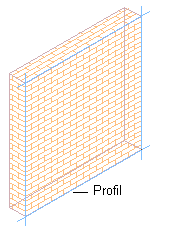
Durch ein Profil definierte Wandfläche
- Legen Sie fest, wo die Überschreibung angewendet werden soll:
Was möchten Sie tun… Aktion… Überschreiben der gewählten Fläche des Objekts Wählen Sie unter Flächen die Option Nur ausgewählte <Seite> Flächen. Um eine Oberflächenschraffur-Überschreibung beispielsweise lediglich auf die gewählte vordere Fläche einer Wand anzuwenden, wählen Sie Nur ausgewählte vordere Fläche. Überschreiben aller Flächen des Objekts in derselben Ansichtsrichtung Wählen Sie unter Flächen die Option Alle <Seite> Flächen. Um beispielsweise eine Oberflächenschraffur-Überschreibung auf alle oberen Flächen einer gewählten Stütze anzuwenden, wählen Sie Alle oberen Flächen. - Klicken Sie auf Oberflächenschraffur verbergen.
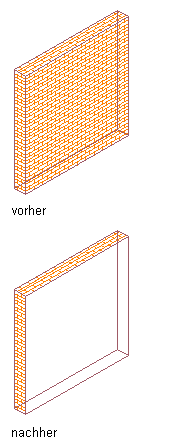
Ausblenden der Oberflächenschraffur auf der Wandvorderseite
- Klicken Sie auf OK.